相信很多朋友都遇到过以下问题,就是MathType出现字体无效的处理方法。针对这个问题,今天手机之家小编就搜集了网上的相关信息,给大家做个MathType出现字体无效的处理方法的解答。希望看完这个教程之后能够解决大家MathType出现字体无效的处理方法的相关问题。
很多的用户们刚刚接触MathType,还不晓得为什么出现字体无效?今日在此篇文章内小编就为你们带来了MathType出现字体无效的处理方法。
MathType出现字体无效的处理方法
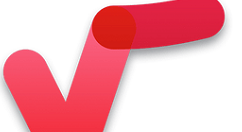
出现此问题时,电脑出弹出一个对话框提示某个字体有问题,例如:
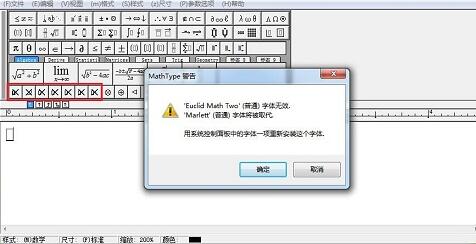
工具栏中的最后一行符号也显示为乱码,此时你按下“确定”键后MathType公式编辑器会自动关闭,无法进行正常编辑。
处理操作如下:
1.关闭MathType,同时将Office的办公软件全部退出,右下角MathType的服务器也同样要退出来。
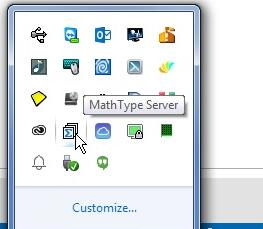
2.在电脑的控制面板中找到MathType程序,将之全部卸载。
3.找到MathTyype的安装包,选择自己想要的安装路径,将MathType重新安装一次。
4.此时再次使用之前的字体时,MathType就不会出现错误提示了,并且工具栏中乱码的符号也会显示正常。
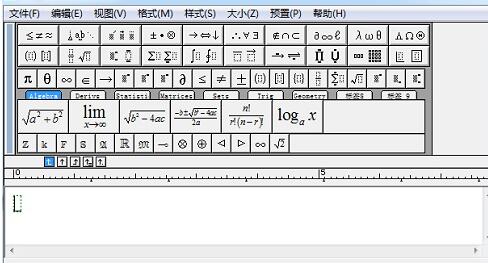
上面就是小编为大家分享的出现MathType字体无效的处理教程,一起来学习学习吧。相信是可以帮助到一些新用户的。